Параметр разблокировки OEM неактивен в Motorola: как исправить
В этом руководстве мы покажем вам, как решить проблему, когда опция разблокировки OEM неактивна на устройствах Motorola. Устройства от этого ОЕМ всегда были достаточно популярны в заказной разработке. Будь то прошивка пользовательских ПЗУ или установка пользовательского восстановления, такого как TWRP, есть что попробовать. В том же духе вы также можете получить административный доступ, укоренив свое устройство через Magisk. Это, в свою очередь, позволит вам получить множество модов и настроек.
К ним относятся модули Magisk, Xposed Frameworks, темы Substratum, Viper4Android и другие. Однако, прежде чем вы действительно сможете выполнить какие-либо из этих настроек, необходимо выполнить важное предварительное условие, которое вам нужно отметить галочкой в списке требований. И это разблокированный загрузчик. Для этого ваш первый шаг — включить переключатель OEM в разделе «Параметры разработчика». После этого вы можете получить код токена разблокировки от Motorola, а затем использовать его в командах Fastboot для завершения процесса разблокировки.
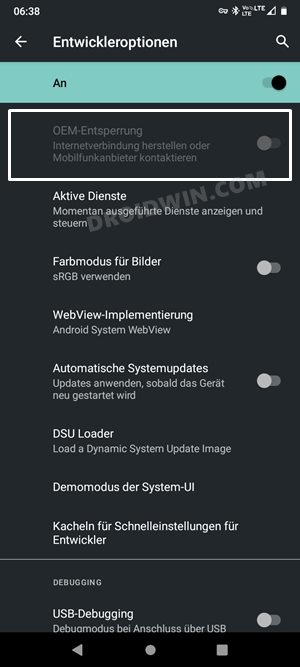
Однако оказывается, что это легче сказать, чем сделать, поскольку большинство пользователей застряли на самом первом шаге. По их словам, переключатель разблокировки OEM неактивен на их устройстве Motorola, и поэтому они не могут включить эту функцию. Затем это приведет к их неспособности перейти к следующему шагу в процессе разблокировки. Если вы также столкнулись с той же проблемой, то это руководство поможет вам. В этом руководстве мы покажем вам подробные шаги по устранению проблемы с тем, что опция разблокировки OEM неактивна на устройствах Motorola.
Программы для Windows, мобильные приложения, игры - ВСЁ БЕСПЛАТНО, в нашем закрытом телеграмм канале - Подписывайтесь:)
Как исправить вариант разблокировки OEM, выделенный серым цветом в Motorola

Хотя этот метод был успешно опробован на Moto G20, он должен быть универсально применим ко всем устройствам Moto, чей загрузчик можно разблокировать только с помощью команд Fastboot. При этом имейте в виду, что разблокировка загрузчика сотрет все данные с вашего устройства, а также может аннулировать его гарантию. Droidwin и его участники не будут нести ответственность в случае термоядерной войны, если ваш будильник не разбудит вас, или если что-то случится с вашим устройством и данными, выполнив следующие шаги.
ШАГ 1. Установите инструменты платформы Android SDK
Прежде всего, вам нужно будет установить Android SDK Platform Tools на свой компьютер. Это официальный бинарный файл ADB и Fastboot, предоставленный Google, и единственный рекомендуемый. Поэтому загрузите его, а затем распакуйте в любое удобное место на вашем ПК. Это даст вам папку platform-tools, которая будет использоваться в этом руководстве.

ШАГ 2. Включите отладку по USB
Затем вам нужно будет включить отладку по USB, чтобы ваше устройство распознавалось ПК в режиме ADB. Это позволит вам загрузить ваше устройство в режиме быстрой загрузки. Итак, перейдите в «Настройки»> «О телефоне»> «Семь раз нажмите на номер сборки»> «Вернитесь в «Настройки»> «Система»> «Дополнительно»> «Параметры разработчика»> «Включить отладку по USB».
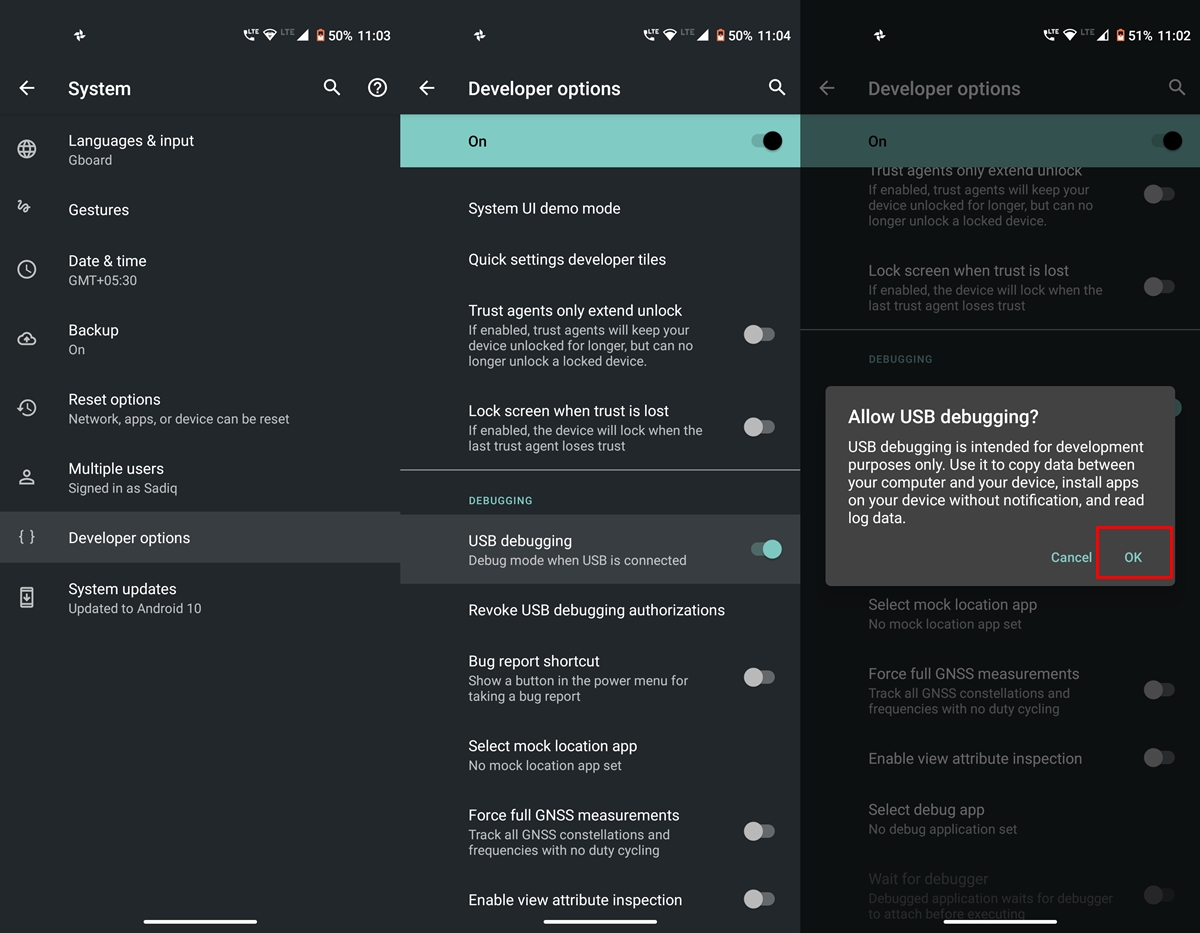
ШАГ 3: Загрузитесь в режиме быстрой загрузки
- Для начала подключите ваше устройство к ПК через USB-кабель. Убедитесь, что отладка по USB включена.
- Затем перейдите в папку инструментов платформы, введите CMD в адресной строке и нажмите Enter. Это запустит командную строку.

- Введите следующую команду в окне CMD, чтобы загрузить устройство в режим Fastboot Modeadb reboot bootloader.

- Чтобы проверить соединение Fastboot, введите приведенную ниже команду, и вы должны получить идентификатор устройства. устройства fastboot
ШАГ 4: Разблокируйте загрузчик
Но мы еще не включили разблокировку OEM, так как мы можем сразу разблокировать загрузчик устройства? Что ж, этот серый цвет переключателя разблокировки OEM на устройствах Motorola является скорее сбоем пользовательского интерфейса, чем технической ошибкой. Чтобы проверить это утверждение, различные пользователи, у которых переключатель разблокировки OEM был выделен серым цветом и отключен, все еще удалось успешно разблокировать загрузчик устройства. Итак, давайте сразу проверим это (примечание: все ваши данные теперь будут стерты):
- Начните с выполнения следующей команды в окне CMD: fastboot flashing unlock

- Теперь вы получите подтверждение в верхнем левом углу экрана. Нажмите кнопку питания, чтобы подтвердить разблокировку.
- Устройство будет сброшено, после чего загрузчик будет разблокирован.
Вот и все. Это были шаги, чтобы решить проблему, когда опция разблокировки OEM была недоступна на устройствах Motorola и, следовательно, разблокировать загрузчик. Теперь давайте проверим, был ли процесс написан успешно для нас или нет.
Как проверить, разблокирован ли загрузчик
Это были три разных метода проверки состояния разблокировки загрузчика на вашем устройстве Motorola. И на этом мы завершаем руководство о том, как вы можете решить проблему с серым цветом опции разблокировки OEM на устройствах Motorola. Все ваши вопросы относительно того же приветствуются в разделе комментариев ниже.







долгое время собирался это сделать и с первого раза прочитав эту статью ,
успешно включил разблокировку ОЕМ
благодарю автора за помощь , всем УСПЕХОВ